Wie bekomme ich einen kostenlosen Windows 11 -Produktschlüssel?
Jul 03, 2025 am 12:51 AMSie k?nnen es vorübergehend nutzen, indem Sie EREUILE WIN 10, verwenden Sie den Bildungsplan oder nicht die vorübergehende Verwendung. Insbesondere enth?lt es: 1. kostenloses Upgrade von aktiviertem Windows 10 auf Windows 11; 2. Studenten oder bestimmte Organisationsmitglieder erhalten über das Microsoft Education -Programm Autorisierung. 3.. Kurzzeittests k?nnen direkt ohne Aktivierung verwendet werden, ihre Funktionen sind jedoch begrenzt. 4. Achten Sie auf kostenlose Online -Schlüsselfallen, und es wird empfohlen, Autorisierung zu erwerben oder Upgrade -Bedingungen über formelle Kan?le zu best?tigen.

Um ehrlich zu sein, ist es tats?chlich sehr beschr?nkt darauf, Windows 11 -Produktschlüssel kostenlos zu erhalten . Microsoft verfügt über einen strengen Mechanismus für die Systemberechtigung, und es gibt fast keinen Kanal, der direkte echte Schlüssel bereitstellt. Wenn Sie jedoch die Kriterien erfüllen oder das System nur vorübergehend aktivieren müssen, gibt es noch einige M?glichkeiten, Windows 11 kostenlos zu "verwenden".
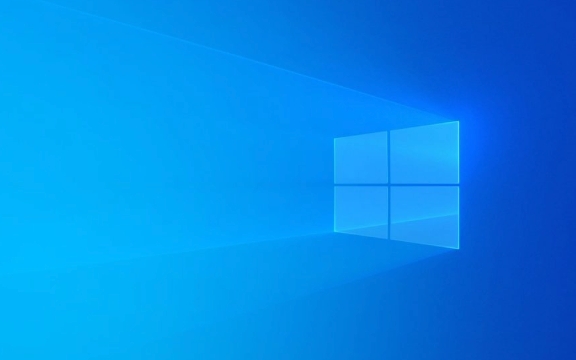
Wie benutze ich Windows 11, ohne Geld auszugeben?
Obwohl es keinen wirklichen "freien Schlüssel" gibt, k?nnen Sie Windows 11 legal verwenden.

- Aktualisiert von echtem Windows 10 .
- Education Edition oder spezifische Organisationskan?le : Einige Hochschulen, Studenten oder gemeinnützige Mitglieder k?nnen durch Microsoft Education Programs usw. kostenlose Autorisierung (normalerweise in Form einer digitalen Lizenz, nicht als traditioneller Schlüssel) erhalten.
- Microsoft Developer -Programm : Einige Entwicklergemeinschaften oder Partnerprojekte bieten m?glicherweise einen begrenzten Zeitzugriff, diese Ressourcen sind jedoch normalerweise nicht für normale Benutzer offen.
Unter diesen Methoden ist am h?ufigsten und am sichersten das Upgrade des aktivierten Windows 10.
Wenn Sie nur testen, k?nnen Sie es nicht aktivieren
Viele Personen laden Windows 11 herunter, um virtuelle Maschinen oder tempor?re Tests zu installieren. In diesem Fall kann es ohne Aktivierung verwendet werden , aber die Funktionen und Erfahrung sind begrenzt:

- Das System wird nicht zum Abschalten erzwingen, aber es wird eine Wasserzeichen -Eingabeaufforderung geben, dass es nicht aktiviert wird
- Die Personalisierungseinstellungen sind begrenzt (z.
- Einige Sicherheitsupdates werden m?glicherweise nicht verschoben
Wenn Sie es also nur für kurze Zeit verwenden, z. B. einen Test innerhalb weniger Tage und Ausführen einer Software, um die Kompatibilit?t zu überprüfen, k?nnen Sie die Aufgabe ohne Aktivierung erledigen .
Glauben Sie nicht an die sogenannte "kostenlose Schlüsselwebsite" im Internet
Bei der Suche nach "Windows 11 Free Key" sehen Sie viele Websites, die behaupten, "dauerhafte freie Aktivierungscode", "One-Click-Cracking-Tools" usw. bereitzustellen. Dies sind jedoch im Grunde genommen Fallen:
- Viele von ihnen sind Raubschlüssel und sind leicht verboten
- Einige Websites veranlassen Sie, Malware- oder Fernbedienungsprogramme herunterzuladen
- Einige Leute verwenden das Banner von "Aktivierungstools", um Klicks zu wecken und Informationen zu sammeln.
Wenn Sie Windows 11 für lange Zeit wirklich verwenden müssen, wird empfohlen, die Autorisierung über formelle Kan?le zu erwerben oder zu best?tigen, ob Ihr Ger?t die kostenlosen Upgrade -Bedingungen erfüllt.
Grunds?tzlich ist das. Es ist schwierig, den echten Schlüssel kostenlos zu erhalten, aber abh?ngig von Ihrem spezifischen Zweck gibt es M?glichkeiten, ihn zu umgehen oder zu ersetzen.
Das obige ist der detaillierte Inhalt vonWie bekomme ich einen kostenlosen Windows 11 -Produktschlüssel?. Für weitere Informationen folgen Sie bitte anderen verwandten Artikeln auf der PHP chinesischen Website!

Hei?e KI -Werkzeuge

Undress AI Tool
Ausziehbilder kostenlos

Undresser.AI Undress
KI-gestützte App zum Erstellen realistischer Aktfotos

AI Clothes Remover
Online-KI-Tool zum Entfernen von Kleidung aus Fotos.

Clothoff.io
KI-Kleiderentferner

Video Face Swap
Tauschen Sie Gesichter in jedem Video mühelos mit unserem v?llig kostenlosen KI-Gesichtstausch-Tool aus!

Hei?er Artikel

Hei?e Werkzeuge

Notepad++7.3.1
Einfach zu bedienender und kostenloser Code-Editor

SublimeText3 chinesische Version
Chinesische Version, sehr einfach zu bedienen

Senden Sie Studio 13.0.1
Leistungsstarke integrierte PHP-Entwicklungsumgebung

Dreamweaver CS6
Visuelle Webentwicklungstools

SublimeText3 Mac-Version
Codebearbeitungssoftware auf Gottesniveau (SublimeText3)
 Windows 11 -Google Chrome wurde nicht ge?ffnet
Jul 08, 2025 pm 02:36 PM
Windows 11 -Google Chrome wurde nicht ge?ffnet
Jul 08, 2025 pm 02:36 PM
Das Problem von Windows 11 Google Chrome, das Google Chrome nicht ?ffnet, ist derzeit der beliebteste Browser, aber selbst manchmal erfordert es Hilfe, um unter Windows zu ?ffnen. Befolgen Sie dann die Anweisungen auf dem Bildschirm, um den Vorgang abzuschlie?en. Starten Sie nach Abschluss der oben genannten Schritte Google Chrome erneut, um festzustellen, ob es jetzt richtig funktioniert. 5. Chrome -Benutzerprofil l?schen Wenn Sie weiterhin Probleme haben, ist es m?glicherweise Zeit, das Chrome -Benutzerprofil zu l?schen. Dadurch wird alle Ihre pers?nlichen Daten gel?scht. Stellen Sie daher sicher, dass Sie alle relevanten Daten sichern. Normalerweise l?schen Sie das Chrome -Benutzerprofil über den Browser selbst. Aber da Sie es nicht ?ffnen k?nnen, hier ist ein anderer Weg: Windo einschalten
 Wie repariere ich den zweiten Monitor, der in Windows nicht erkannt wird?
Jul 12, 2025 am 02:27 AM
Wie repariere ich den zweiten Monitor, der in Windows nicht erkannt wird?
Jul 12, 2025 am 02:27 AM
Wenn Windows keinen zweiten Monitor erkennen kann, prüfen Sie zun?chst, ob die physische Verbindung normal ist, einschlie?lich der Kompatibilit?t von Netzteil, Kabelplug-In und Schnittstellen, und versuchen Sie, das Kabel oder Adapter zu ersetzen. Zweitens aktualisieren oder installieren Sie den Grafikkartentreiber über den Ger?te -Manager und rollen Sie die Treiberversion bei Bedarf zurück. Klicken Sie dann manuell in den Anzeigeeinstellungen auf "Erkennung", um den Monitor zu identifizieren, um zu best?tigen, ob er vom System korrekt identifiziert wird. überprüfen Sie schlie?lich, ob die Eingangsquelle der überwachung auf die entsprechende Schnittstelle umgestellt ist, und best?tigen Sie, ob der an das Kabel angeschlossene Grafikkartenausgangsanschluss korrekt ist. Befolgen Sie die oben genannten Schritte, um nacheinander zu prüfen, die meisten Probleme mit der Dual-Screen-Erkennung k?nnen normalerweise gel?st werden.
 M?chten Sie einen t?glichen Work -Desktop erstellen? Holen Sie sich stattdessen einen Mini -PC
Jul 08, 2025 am 06:03 AM
M?chten Sie einen t?glichen Work -Desktop erstellen? Holen Sie sich stattdessen einen Mini -PC
Jul 08, 2025 am 06:03 AM
Mini -PCs haben sich unterzogen
 Es wurde das Vers?umnis beim Hochladen von Dateien in Windows Google Chrome behoben
Jul 08, 2025 pm 02:33 PM
Es wurde das Vers?umnis beim Hochladen von Dateien in Windows Google Chrome behoben
Jul 08, 2025 pm 02:33 PM
Haben Sie Probleme beim Hochladen von Dateien in Google Chrome? Das kann nervig sein, oder? Unabh?ngig davon, ob Sie Dokumente an E -Mails anh?ngen, Bilder in sozialen Medien weitergeben oder wichtige Dateien für die Arbeit oder die Schule senden, ist ein reibungsloser Upload -Prozess von entscheidender Bedeutung. Es kann also frustrierend sein, wenn Ihre Datei -Uploads weiterhin in Chrome auf Windows PC versagt. Wenn Sie nicht bereit sind, Ihren bevorzugten Browser aufzugeben, finden Sie hier einige Tipps für Korrekturen, bei denen Dateien auf Windows Google Chrome nicht hochgeladen werden k?nnen. 1. Beginnen Sie mit der universellen Reparatur, bevor wir über eine fortgeschrittene Fehlerbehebungstipps informieren. Es ist am besten, einige der unten genannten grundlegenden L?sungen auszuprobieren. Fehlerbehebung bei Internetverbindungsproblemen: Internetverbindung
 Wie l?sche ich die Druckwarteschlange in Windows?
Jul 11, 2025 am 02:19 AM
Wie l?sche ich die Druckwarteschlange in Windows?
Jul 11, 2025 am 02:19 AM
Bei der Begegnung mit dem Problem der Druckaufgabe ist es eine effektive L?sung, die Druckwarteschlange zu l?schen und den Printspooler -Dienst neu zu starten. ?ffnen Sie zun?chst die Schnittstelle "Ger?t und Drucker", um den entsprechenden Drucker zu ermitteln, klicken Sie mit der rechten Maustaste auf die Aufgabe und w?hlen Sie "Abbrechen", um eine einzelne Aufgabe zu l?schen, oder klicken Sie auf "Alle Dokumente abbrechen", um die Warteschlange gleichzeitig zu l?schen. Wenn die Warteschlange nicht zug?nglich ist, drücken Sie Win R, um dienste.msc einzugeben, um die Serviceliste zu ?ffnen, "PrintSpooler" zu finden und sie vor dem Starten des Dienstes zu stoppen. Bei Bedarf k?nnen Sie die Restdateien unter dem Pfad C: \ Windows \ System32 \ Spool \ Drucker manuell l?schen, um das Problem vollst?ndig zu l?sen.
 Wie zeige ich Dateierweiterungen im Windows 11 -Datei -Explorer an?
Jul 08, 2025 am 02:40 AM
Wie zeige ich Dateierweiterungen im Windows 11 -Datei -Explorer an?
Jul 08, 2025 am 02:40 AM
Um Dateiverl?ngerungen in Windows 11 -Datei -Explorer anzuzeigen, k?nnen Sie die folgenden Schritte befolgen: 1. ?ffnen Sie einen beliebigen Ordner; 2. Klicken Sie in der oberen Menüleiste auf die Registerkarte "anzeigen". 3. Klicken Sie in der oberen rechten Ecke auf die Schaltfl?che "Optionen". 4. Wechseln Sie zur Registerkarte "Ansicht"; 5. Deaktivieren "Erweiterungen für bekannte Dateitypen ausblenden"; 6. Klicken Sie auf "OK", um Einstellungen zu speichern. Diese Einstellung hilft dabei, Dateitypen zu identifizieren, die Entwicklungseffizienz zu verbessern und Probleme zu beheben. Wenn Sie nur die Erweiterung vorübergehend anzeigen m?chten, k?nnen Sie mit der rechten Maustaste auf die Datei klicken und "Umbenennen" ausw?hlen und die ESC-Taste zum Beenden drücken. Die Systemeinstellungen werden nicht ge?ndert.
 So beheben Sie 'Sie ben?tigen die Erlaubnis, diese Aktion auszuführen' in Windows?
Jul 09, 2025 am 02:49 AM
So beheben Sie 'Sie ben?tigen die Erlaubnis, diese Aktion auszuführen' in Windows?
Jul 09, 2025 am 02:49 AM
Bei der Begegnung mit dem Problem der "Sie ben?tigen die Berechtigung, diesen Vorgang auszuführen", liegt dies normalerweise daran, dass der Windows -Mechanismus zur Verwaltung des Managements den Betrieb einschr?nkt. Die L?sungen umfassen: 1. Ausführen des Programms als Administrator, klicken Sie mit der rechten Maustaste, um "Als Administrator auszuführen" und die UAC-Eingabeaufforderung zu best?tigen. 2. Erreichen Sie die Datei-/Ordnereigentum, ?ndern Sie den Eigentümer in den aktuellen Benutzer in "Eigenschaften → Sicherheit → Fortgeschrittene" und ersetzen Sie den Unterkontainer. 3. Passen Sie die Berechtigungseinstellungen an und geben Sie sich die Berechtigungen "Vollsteuerung" durch "Eigenschaften → Sicherheit → Bearbeiten". V. Versuchen Sie es nach dem anderen, um das Problem zu l?sen.
 BenQ Screenbar Halo 2 Bewertung: Vorder- und Rückmonitorlicht mit drahtloser Steuerung
Jul 15, 2025 am 09:03 AM
BenQ Screenbar Halo 2 Bewertung: Vorder- und Rückmonitorlicht mit drahtloser Steuerung
Jul 15, 2025 am 09:03 AM






